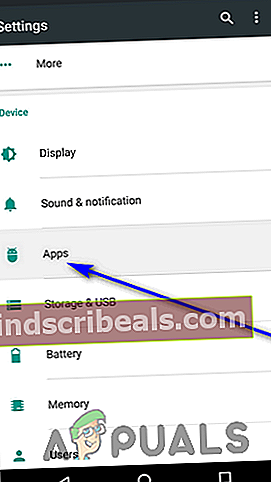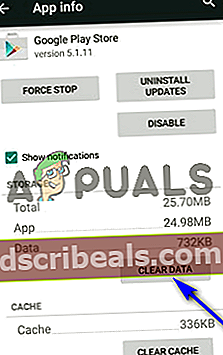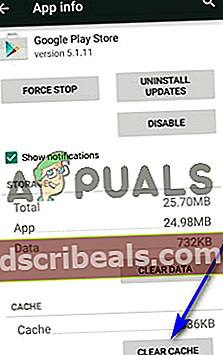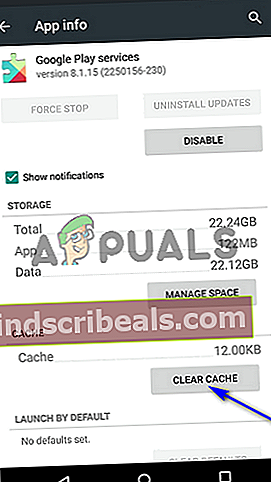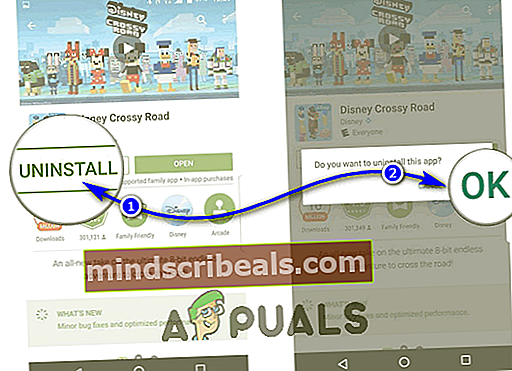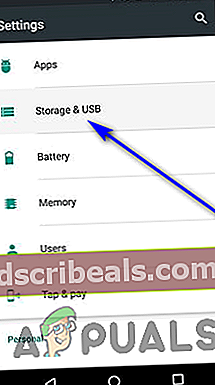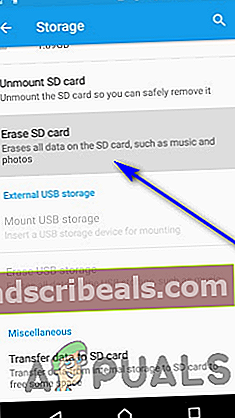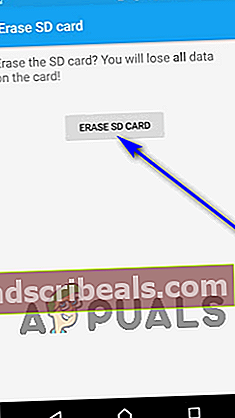Διόρθωση: Σφάλμα 492 κατά την εγκατάσταση ή την ενημέρωση εφαρμογών από το Google Play Store
Όπως θα είχε ήδη γνωρίσει οποιοσδήποτε χρήστης Android, το Google Play Store είναι η επίσημη αγορά για όλες τις συσκευές που λειτουργούν στο λειτουργικό σύστημα Android. Από τη μουσική και τα βιβλία έως τα παιχνίδια και τις εφαρμογές, το Google Play Store τα έχει όλα. Το Google Play Store φέρνει οτιδήποτε και όλα όσα θα μπορούσε ενδεχομένως να χρειαστεί ένας χρήστης Android, αλλά θα ήταν λάθος να υποθέσουμε ότι το Google Play Store είναι εντελώς σταθερό και αξιόπιστο. Σε πολλές περιπτώσεις, η λήψη μιας εφαρμογής από το Google Play Store (ή ακόμη και η ενημέρωσή της μέσω της αγοράς) μπορεί να οδηγήσει σε αποτυχία. Ένα παράδειγμα μιας τέτοιας παρουσίας είναι το σφάλμα 492.
Το σφάλμα 492 είναι ένα από τα πολλά μηνύματα σφάλματος που ανέφεραν οι χρήστες Android όταν παρατηρείται αποτυχία μιας ενημέρωσης ή εγκατάστασης από το Google Play Store. Το μήνυμα σφάλματος που επηρεάζεται από τους χρήστες από το σφάλμα 492 βλέπει πότε η εν λόγω εφαρμογή αποτυγχάνει να εγκατασταθεί ή να ενημερωθεί δεν είναι πολύ περιγραφική, οπότε η μείωση της υποκείμενης αιτίας πίσω από το σφάλμα δεν είναι η ευκολότερη εργασία. Αυτό που γνωρίζουμε για το σφάλμα, ωστόσο, είναι ότι μπορεί να προκληθεί από οποιοδήποτε από τα διαφορετικά πράγματα - ένα πρόβλημα με το Google Play Store ή την προσωρινή μνήμη των Υπηρεσιών Google Play, κατεστραμμένα αρχεία συστήματος που ανήκουν στην εφαρμογή στην οποία προσπαθείτε να κάνετε εγκατάσταση ή ενημέρωση ή μια κάρτα SD που έχει καταστραφεί ή αλλιώς καταστραφεί.
Δεδομένου ότι έχουμε μια ιδέα, όσο ευρύτερη μπορεί να είναι, για το σφάλμα 492 που προκαλείται, μπορούμε να χρησιμοποιήσουμε μια προσέγγιση δοκιμής και σφάλματος και να εφαρμόσουμε διαφορετικές λύσεις για να προσπαθήσουμε να απαλλαγούμε από το σφάλμα, ώστε να μπορέσουμε να εγκαταστήσουμε ή να ενημερώσουμε με επιτυχία το εν λόγω εφαρμογή από το Google Play Store. Οι παρακάτω είναι οι πιο αποτελεσματικές λύσεις που μπορούν να χρησιμοποιήσουν οι χρήστες που επηρεάζονται από το σφάλμα 492 για να προσπαθήσουν να επιλύσουν αυτό το πρόβλημα:
Λύση 1: Εκκαθαρίστε την προσωρινή μνήμη του Google Play Store και των εφαρμογών Google Play Services
Η απόλυτη πιο αποτελεσματική λύση που μπορεί να χρησιμοποιηθεί για την καταπολέμηση του σφάλματος 492 και την προσπάθεια να το ξεφορτωθεί είναι η εκκαθάριση της προσωρινής μνήμης της εφαρμογής Google Play Store και της εφαρμογής Υπηρεσίες Google Play. Ενώ βρίσκεστε εκεί εκκαθαρίζοντας το περιεχόμενο των προσωρινών αποθηκευτικών χώρων των δύο εφαρμογών, ίσως θελήσετε επίσης να εκκαθαρίσετε όσα δεδομένα έχουν αποθηκευτεί στη συσκευή σας για καλό μέτρο. Για να εφαρμόσετε αυτήν τη λύση, πρέπει:
- Ανοιξε το Συρτάρι εφαρμογών στη συσκευή σας Android.
- Εντοπίστε και πατήστε στο Ρυθμίσεις εφαρμογή για να το ξεκινήσει.

- Εντοπίστε και πατήστε στο Διαχείριση εφαρμογών. Αυτό το βοηθητικό πρόγραμμα θα ονομάζεται κάτι σύμφωνα με το «Εφαρμογές“, “Εφαρμογές" ή "Διαχείριση εφαρμογών“.
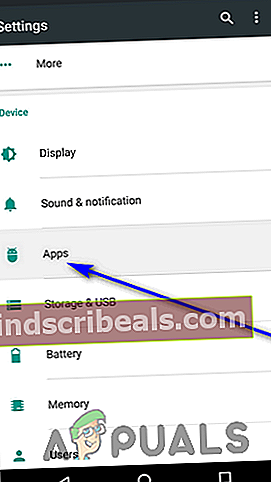
- Εντοπίστε και πατήστε στο Google Play Storeεφαρμογή.
- Πατήστε Καθαρισμός δεδομένων (και επιβεβαιώστε την ενέργεια εάν χρειάζεται) και μετά πατήστε Εκκαθάριση προσωρινής μνήμης (και επιβεβαιώστε την ενέργεια εάν χρειάζεται).
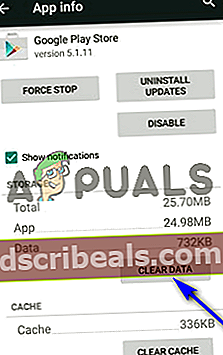
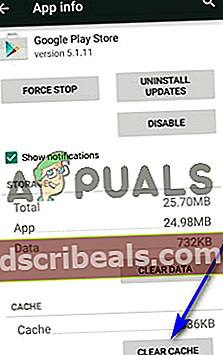
- Επιστρέψτε στο Διαχείριση εφαρμογών.
- Εντοπίστε και πατήστε στο Υπηρεσίες Google Playεφαρμογή.
- Πατήστε Εκκαθάριση προσωρινής μνήμης (και επιβεβαιώστε την ενέργεια εάν χρειάζεται).
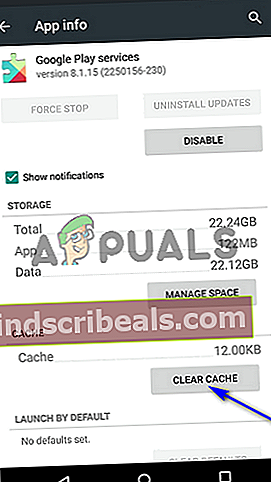
Μόλις τελειώσετε, επιστρέψτε στο Google Play Store και ελέγξτε αν μπορείτε τώρα να ενημερώσετε με επιτυχία ή να εγκαταστήσετε την εφαρμογή που επηρεάζεται.
Λύση 2: Απεγκατάσταση και επανεγκατάσταση της επηρεαζόμενης εφαρμογής
Εάν αντιμετωπίζετε σφάλμα 492 ενώ προσπαθείτε να εγκαταστήσετε μια εφαρμογή από το Google Play Store, απλώς απορρίψτε το μήνυμα σφάλματος, κλείστε το Google Play Store (ακόμη και από το Πρόσφατες εφαρμογές μενού για να βεβαιωθείτε ότι κλείνει εντελώς), ανοίξτε το Google Play Store και δοκιμάστε να εγκαταστήσετε ξανά την εφαρμογή που επηρεάζεται. Σε πολλές περιπτώσεις, το μόνο που απαιτείται είναι να απαλλαγείτε από το σφάλμα 492 και να εγκαταστήσετε με επιτυχία την εν λόγω εφαρμογή.
Εάν βλέπετε το σφάλμα 492 ενώ προσπαθείτε να ενημερώσετε μια ήδη εγκατεστημένη εφαρμογή, ωστόσο, πρέπει να κάνετε:
- Παράβλεψη του μηνύματος σφάλματος.
- Πατήστε Κατάργηση εγκατάστασης στη σελίδα Google Play Store της επηρεαζόμενης εφαρμογής.
- Επιβεβαιώστε την ενέργεια στο αναδυόμενο παράθυρο που προκύπτει πατώντας το Εντάξει.
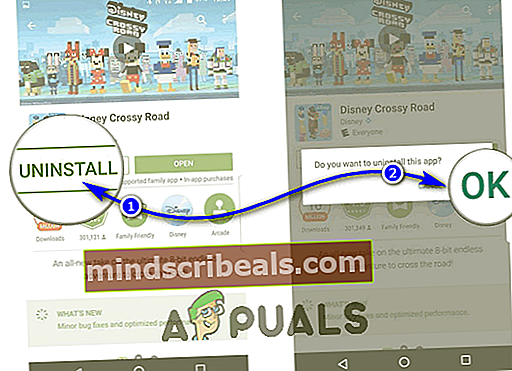
- Περιμένετε έως ότου απεγκατασταθεί επιτυχώς η εν λόγω εφαρμογή.
- Μετά την επιτυχή απεγκατάσταση της εφαρμογής, πατήστε Εγκαθιστώ στη σελίδα Google Play Store της επηρεαζόμενης εφαρμογής και παραχωρήστε τα όσα δικαιώματα απαιτεί.
Όταν το κάνετε αυτό, η τελευταία διαθέσιμη έκδοση της εφαρμογής θα πρέπει να αρχίσει να εγκαθίσταται στη συσκευή σας.
Λύση 3: Μορφοποίηση της κάρτας SD σας
Μια άλλη πιθανή αιτία σφάλματος 492 είναι μια κατεστραμμένη ή αλλιώς κατεστραμμένη κάρτα SD. Σε περίπτωση που η κάρτα SD σας είναι ο ένοχος πίσω από το σφάλμα 492, μπορείτε να απαλλαγείτε από το ζήτημα απλώς μορφοποιώντας την κάρτα SD. Θα πρέπει να σημειωθεί ότι με τη μορφοποίηση της κάρτας SD θα διαγραφούν όλα και όλα τα δεδομένα που είναι αποθηκευμένα σε αυτήν και ότι αυτή είναι μόνο μια βιώσιμη λύση για χρήστες που επηρεάζονται από αυτό το πρόβλημα, οι οποίοι έχουν εγκαταστήσει πρώτα μια κάρτα SD στη συσκευή τους. Για να εφαρμόσετε αυτήν τη λύση, πρέπει:
- Ανοιξε το Συρτάρι εφαρμογών στη συσκευή σας Android.
- Εντοπίστε και πατήστε στο Ρυθμίσεις εφαρμογή για να το ξεκινήσει.

- Κάντε κύλιση προς τα κάτω Αποθήκευση και αγγίξτε το.
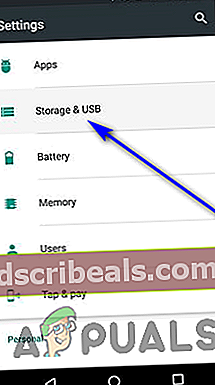
- Κάντε κύλιση προς τα κάτω μέχρι να συναντήσετε επιλογές που σχετίζονται με την κάρτα SD. Εντοπίστε και πατήστε στο Διαγραφή κάρτας SD ή Μορφοποίηση SDκάρτα επιλογή.
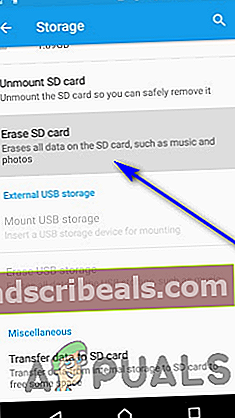
- Επιβεβαιώστε την ενέργεια στην επόμενη οθόνη πατώνταςΔιαγραφή κάρτας SD (ή κάτι τέτοιο).
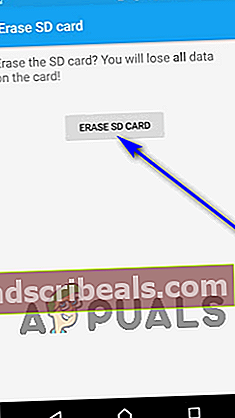
- Περιμένετε να διαμορφωθεί η κάρτα SD σας.
Μόλις διαμορφωθεί η κάρτα SD που είναι εγκατεστημένη στη συσκευή σας, ελέγξτε αν εξακολουθεί να υπάρχει το σφάλμα 492. Εάν το σφάλμα παραμένει, αφαιρέστε εντελώς την κάρτα SD και δείτε εάν μπορείτε στη συνέχεια να εγκαταστήσετε ή να ενημερώσετε με επιτυχία την επηρεαζόμενη εφαρμογή.